excel怎样设置行高呢?excel行高设置方法介绍
1、首先呢,请小可爱们打开电脑。然后再接着打开你电脑上的excel电子表格吧。

2、接着呢,把鼠标放在图中箭头指向的位置,即数字1的上方,字母A的左边的那个框,即全选表格啦!


3、然后在全选完以后就在工具栏中找到“格式”这个工具并点击吧!

4、之后呢,小可爱在出来的列表中找到“行”并把鼠标放上去吧!
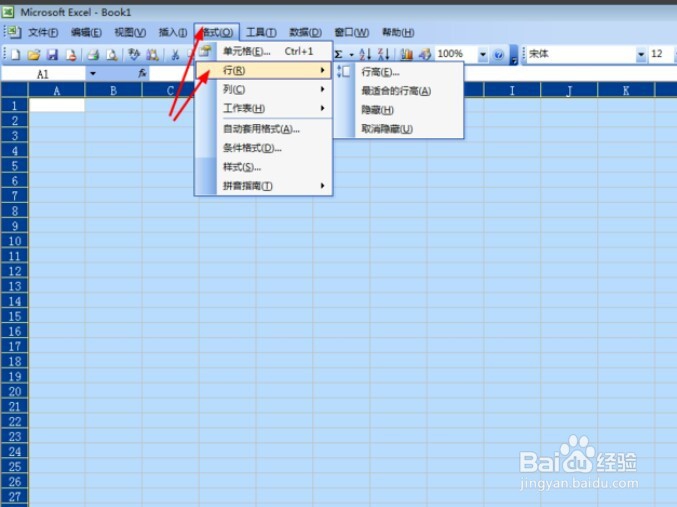
5、然后,小可爱在点击行高后会看见界面弹出设置行高的对话框啦!

6、这时候,我们就在箭头指向的地方输入你想设置的数字,并单击确定吧!


7、最后呢,在输入完数字一定要点击确定哦,要不然设置不成功哦!


1、第一步,打开excel电子表格;
第二步,把鼠标放在我箭头指向的位置;
第三步,点击“格式”;
第四步,找到行并把鼠标放上去;
第五步,点击行高后会弹出设置行高的对话框;
第六步,在箭头指向的地方输入你想设置的数字,并单击确定;
第七步,输入完数字一定要点击确定。。
声明:本网站引用、摘录或转载内容仅供网站访问者交流或参考,不代表本站立场,如存在版权或非法内容,请联系站长删除,联系邮箱:site.kefu@qq.com。
阅读量:126
阅读量:22
阅读量:126
阅读量:156
阅读量:108